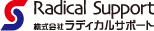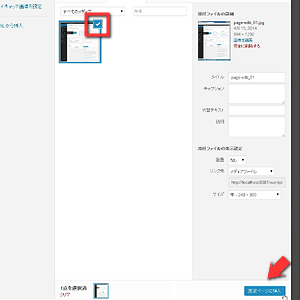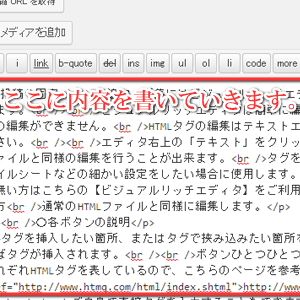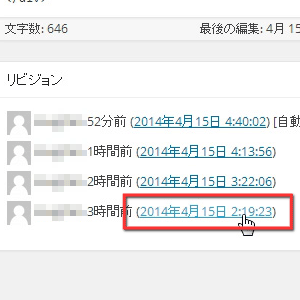投稿および固定ページの編集画面で画像を挿入することができます。
予め、挿入する画像を用意しておきましょう。
画像の挿入手順
※ 図は固定ページに画像を挿入する例です。
- 画像を挿入したいページの編集画面に入る


投稿・固定ページの編集画面を開きます。
各一覧から編集したいタイトルをクリックするか、
新規に作成すれば編集画面になります。
詳細は、以下の各手順を参考にしてください。
【投稿の新規追加方法】
【投稿の編集方法】
【固定ページの新規追加方法】
【固定ページの編集方法】 - 画像を挿入したい箇所をクリックする

- エディタ左上の「メディアを追加」をクリック

- 挿入する画像ファイルをドラッグ&ドロップ

- 挿入する画像が選択されている(右上にチェックマークが付いている)状態で、右下の「固定ページに挿入」をクリック


このように選択していた箇所に画像表示用のタグが挿入されます。 - 「プレビュー」、または「変更をプレビュー」をクリックして内容を確認


プレビュー用ページが開かれ、画像が挿入されていることが確認できます。
確認したら閉じてください。 - 「更新」をクリック


ページ上部に更新完了のメッセージが表示されます。 - 更新ページを表示して画像が表示されているか確認

以上で画像を挿入することができました。

挿入した画像を削除する場合は、上記手順で追加された部分を削除するか、
削除部分:<a ~ </a>
または、ビジュアルリッチエディタに切り替え、画像をクリックし、削除アイコンをクリックしてください。